GCP(Google Cloud) OSユーザー追加 削除設定方法
YouTubeでGCP(Google Cloud) OSユーザー追加 削除設定方法のご説明しております。
前提条件
前提としてサーバーは作成してあることが必須となります。
サーバー作成は下記の内容をご参考にしてください。
OSユーザーの追加(秘密鍵でログイン方法)※パスワードなし
1. PowerShellでSSHキーを作成して、Google CloudのコンソールでSSHキーを登録いたします。
| コマンド | 説明 |
|---|---|
| cd .ssh | .sshフォルダに移動いたします。 フォルダない場合は作成をいたします。 mkdir .ssh |
| ssh-keygen -t ed25519 -f gcp-d1jusr | SSHキー(秘密鍵と公開鍵)を作成いたします。 |
| cat gcp-d1juser.pub ssh-ed25519 AAAAC3NzaC1lZDI1NTE5AAAAIH2eMx+tDgtOGoayIlxdIZ7ZcPG6dPJFH6PIP8mlxEA1 d1juser@PC | catコマンドでSSHキー(公開鍵)を参照いたします。 コピペいたします。 最後方の「d1juser@PC」はOSのアカウントになりますので書き換えてください。 |
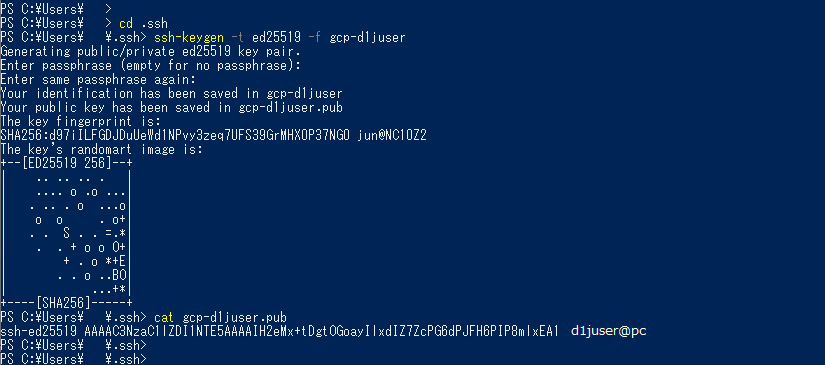
2. Google Cloudのコンソールにログインしてください。
左上の「≡」をクリックし「Compute Engine」を選択し「メタデータ」をクリックする。
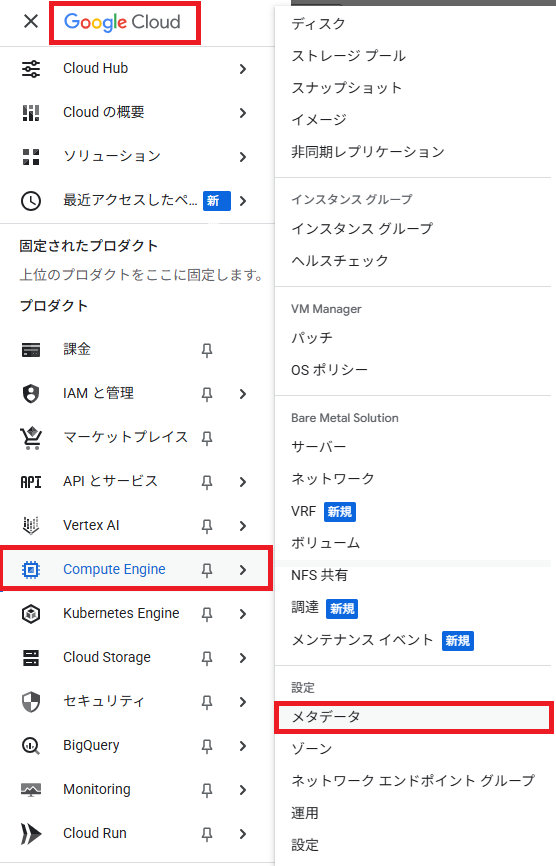
3. 「SSH 認証鍵」をクリックし「編集」をクリックする。
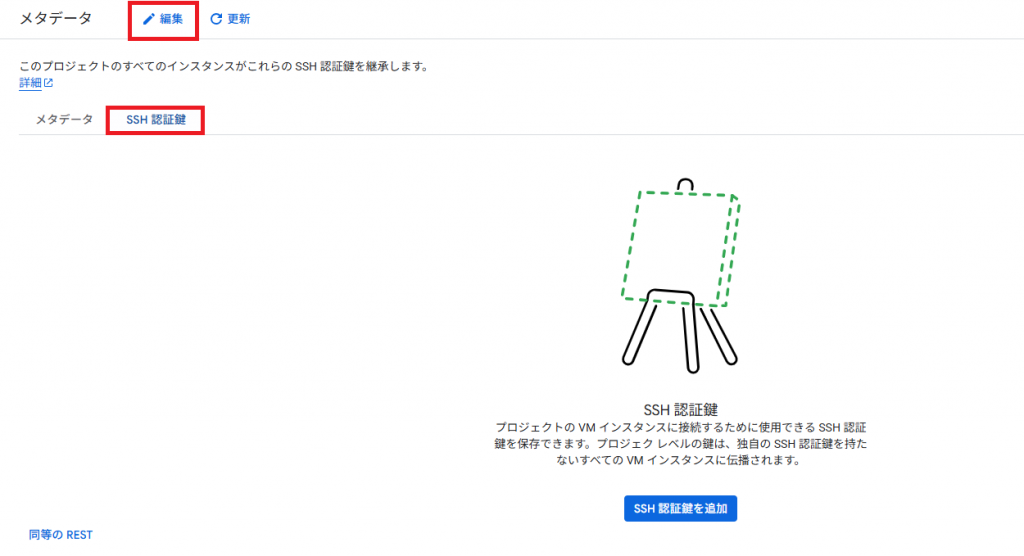
4. 「項目を追加」をクリックする。
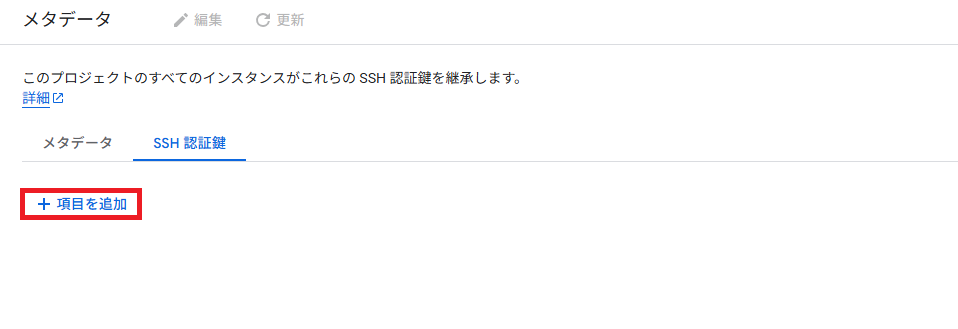
5. 「SSH 認証鍵」にさきほどコピペしたものを張り付けます。
「保存」をクリックする。
※d1juser部分はOSにログインしたいアカウント名に変更してください。
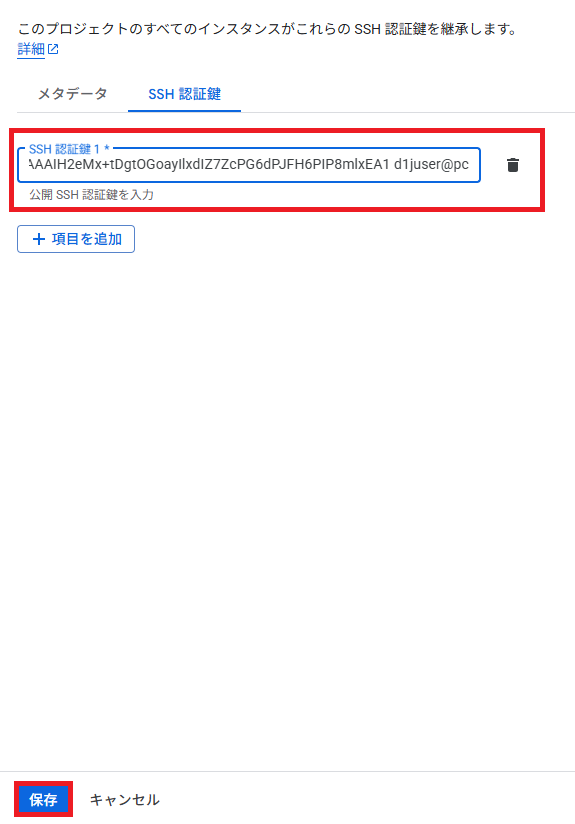
5. 登録状況を確認いたします。
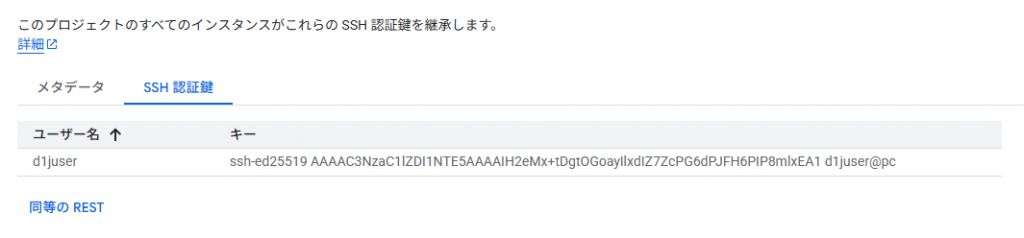
6. PowerShellでSSH接続確認をいたします。下記のコマンドで実施してください。
| コマンド | 説明 |
|---|---|
| cd .ssh | .sshフォルダに移動いたします。 |
| ssh -i gcp-d1juser -l d1juser 35.243.96.xxx | SSH接続を実施いたします。 SSHキー(秘密鍵)、OSアカウント名、IPアドレスを指定いたします。 |
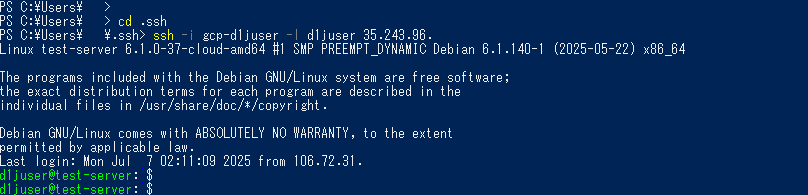
OSユーザーの追加(パスワードログイン方法)※パスワードあり
1. OSユーザーの追加をいたします。(Debian 12で実施いたしました。)
対象サーバーにログインいたします。下記のコマンドを実施してください。
| コマンド | 説明 |
|---|---|
| $ sudo -i | rootユーザーになります。 |
| # groupadd -g 5001 d1juser | グループを作成いたします。 今回のグループ名は「d1juser」になっております。 |
| # useradd -u 5001 -g 5001 -m -s /bin/bash d1juser | ユーザーを作成いたします。 今回のユーザー名は「d1juser」になっております。 |
| # echo "d1juser ALL=(ALL) NOPASSWD: ALL" > /etc/sudoers.d/d1juser | sudoの権限を付与いたします。 |
| # passwd d1juser | 作成したユーザー名のパスワードを設定いたします。 |
| ※viで編集する場合 # vi /etc/ssh/sshd_config.d/sshd.conf PasswordAuthentication yes ※コマンド1行で設定する場合 # echo "PasswordAuthentication yes" > /etc/ssh/sshd_config.d/sshd.conf | 「no」を「yes」に変更いたします。 |
| # systemctl restart ssh | SSHDを再起動いたします。 |

2. PowerShellで対象サーバーへSSH接続を実施いたします。
| コマンド | 説明 |
|---|---|
| ssh -l d1juser 35.243.96.xxx | SSH接続をいたします。 ユーザー名とグローバルIPアドレスを指定してください。 パスワードを入力してください。 |
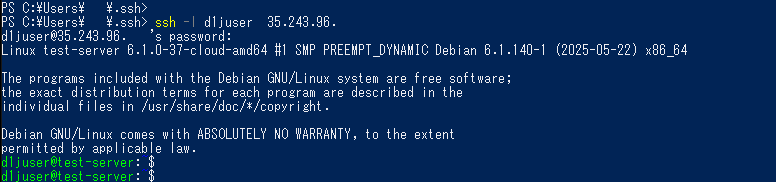
OSユーザーの削除
1. OSユーザーの削除をいたします。
対象サーバーにログインいたします。下記のコマンドを実施してください。
※削除対象のOSユーザーとは別ユーザーでログインして実行いたしましょう。
また、Google CloudのコンソールからSSH認証鍵を登録した場合はコンソールから削除いたしましょう。
| コマンド | 説明 |
|---|---|
| $ sudo -i | rootユーザーになります。 |
| # userdel -r d1juser | ユーザーを削除いたします。 今回のユーザー名は「d1juser」になっております。 |
| # rm -rf /etc/sudoers.d/d1juser | sudoの権限を削除いたします。 |

以上で「GCP(Google Cloud) OSユーザー追加 削除設定方法」を完了いたしました。

